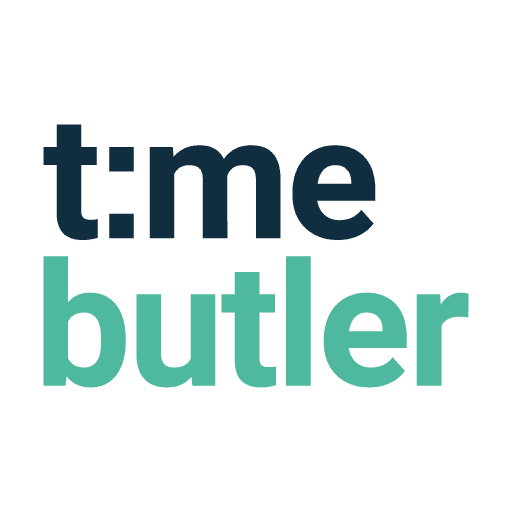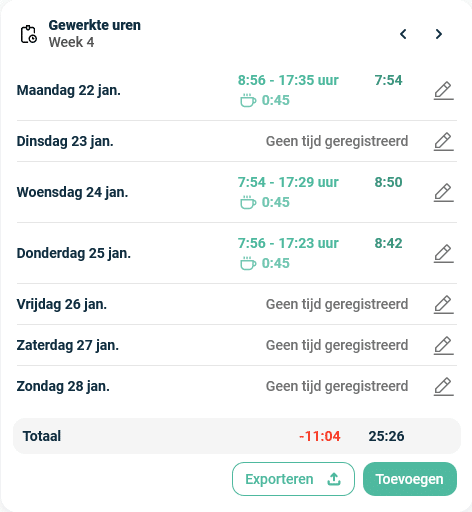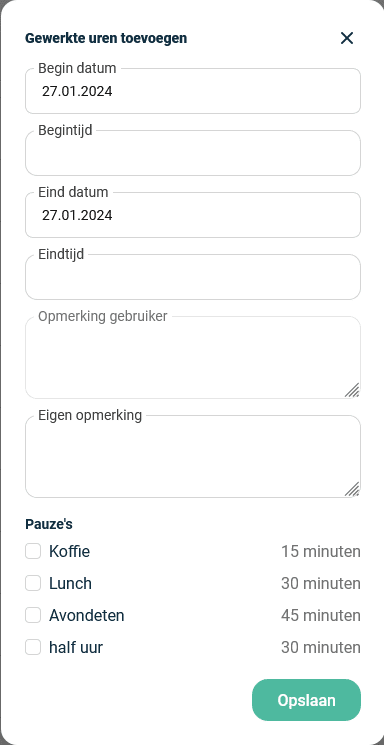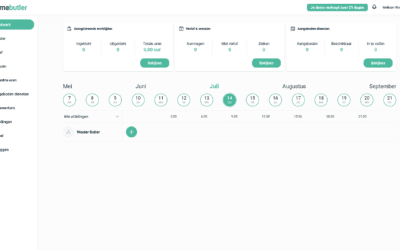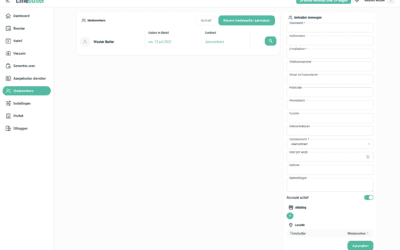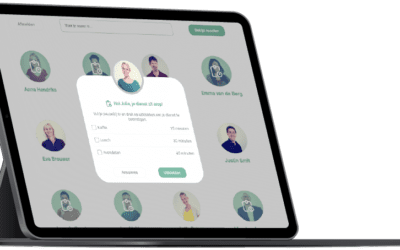Gewerkte uren handmatig toevoegen
Het kan natuurlijk voorkomen dat een medewerker vergeten is om in te klokken. En hiermee dus geen tijdregistratie heeft op de dag dat er wel gewerkt is. Wij leggen je uit hoe je handmatig een dienst kan toevoegen, zonder een bestaande tijdregistratie.
Als een medewerker later alsnog is ingeklokt, kun je de gewerkte uren bewerken en de starttijd aanpassen.
Gewerkte uren toevoegen via de medewerkerkaart
Ga naar de medewerkerkaart van de medewerker waar je een dienst wilt toevoegen. Rechtsboven vind je de kaart ‘Gewerkte uren’.
Er zijn twee opties om een dienst toe te voegen. Je kunt dit doen door op het potloodje te klikken op de dag dat je een dienst wilt toevoegen. Er opent een pop-up waar je de tijden, eventuele pauzes en opmerking kunt toevoegen.
Een andere mogelijkheid om deze pop-up te krijgen, is door op de knop ‘Toevoegen’ te klikken.
Vul hier de tijden in die je medewerker heeft aangegeven en klik op ‘Opslaan’. De gewerkte uren zijn nu toegevoegd.
Gewerkte uren toevoegen via de pagina ‘Gewerkte uren’
Mocht je van meerdere medewerkers een dienst moeten toevoegen, als er bijvoorbeeld tijdelijk geen prikklok beschikbaar was, is dit makkelijker om te doen vanuit de pagina ‘Gewerkte uren’ in het dashboard.
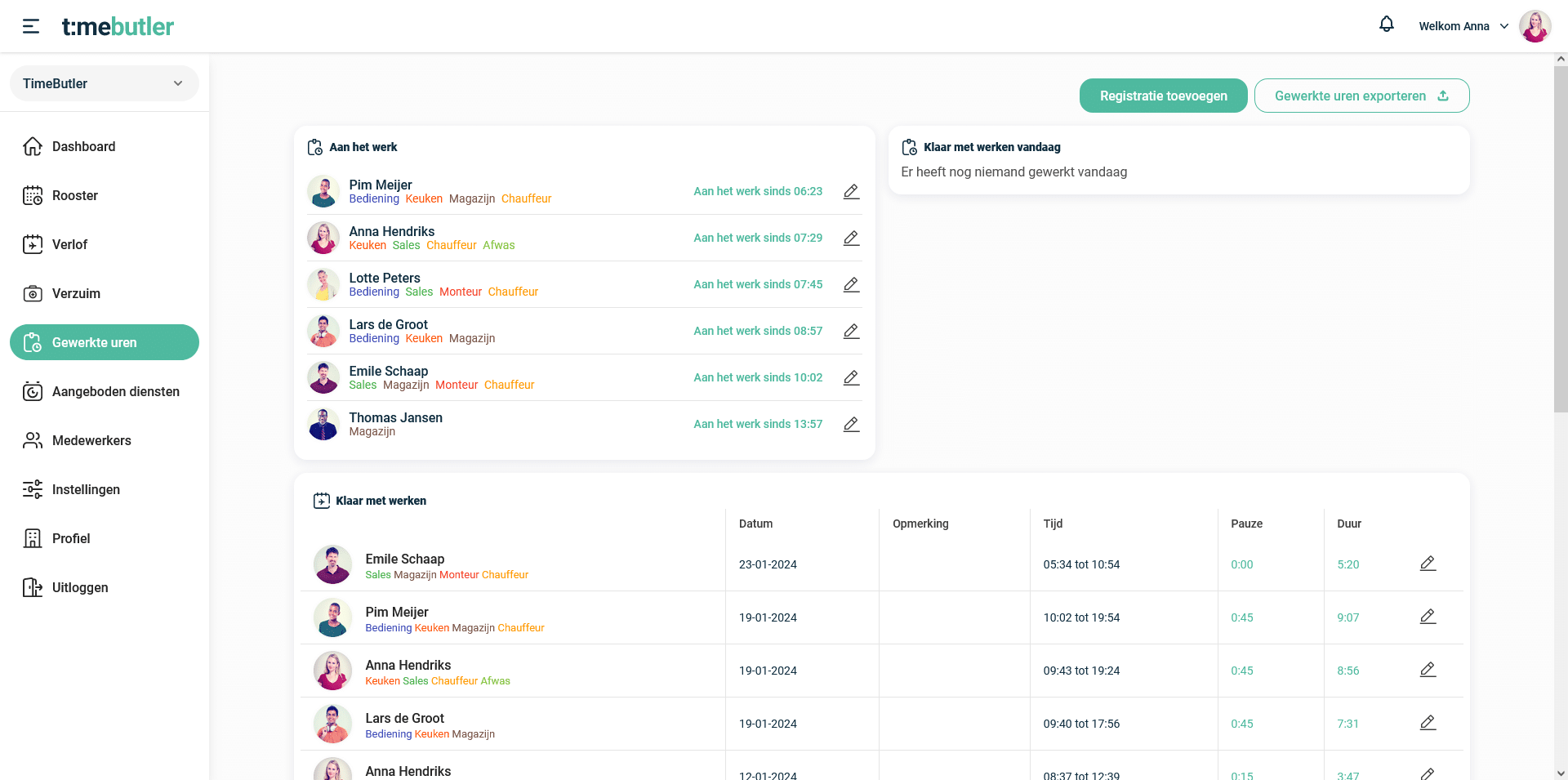
Registratie toevoegen
Klik op de pagina ‘Gewerkte uren’ op registratie toevoegen. Je kunt hier in de eerste dropdown een medewerker selecteren, dan de gewerkte uren, eventuele pauzes en opmerking toevoegen. Druk op ‘Opslaan’.
Herhaal dit proces vervolgens voor alle medewerkers waar je de gewerkte uren van wilt toevoegen. De ingevoerde uren zijn vervolgens terug te zien per medewerker in de medewerkerkaart.